A jelmagyarázat a térkép szervezési sorrendjének megfelelően ábrázolja a fóliákat. A Megjelenítéskezelőben nincs lehetőség az elemek mozgatására, hogy felcserélje azok sorrendjét a jelmagyarázatban. Továbbá át is nevezhet fóliákat, illetve ki is kapcsolhatja azokat, ezzel megakadályozva megjelenésüket a jelmagyarázatban.
Oktatóvideó
|
|
Ha csatlakozott az internethez, indítsa el a videót, amelyben megtekintheti, hogyan szerkesztheti a jelmagyarázatot. Ha ki kívánja próbálni, kattintson a „Kipróbálom” gombra. Az eljárás lépéseit megtalálja a videó alatt. |
Megjegyzés: Ez a gyakorlat az előző gyakorlatokban létrehozott és módosított build_map1.dwg térképet használja fel.
Jelmagyarázat szerkesztése
- A jelmagyarázat átméretezéséhez húzza a jobb alsó nyíl alakú fogót.
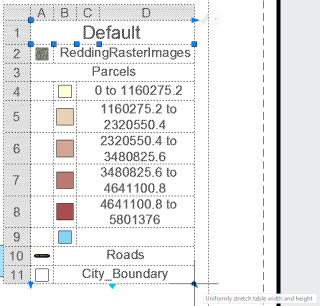
- Mozgassa a mutatót a jelmagyarázat fölé az eszköztárának megtekintéséhez.
- Kattintson a lefelé mutató nyílra a jelmagyarázat eszköztárán, majd kattintson a Tulajdonságok elemre.
- A Jelmagyarázat tulajdonságai párbeszédpanelen kapcsolja ki a ReddingRasterImages fóliát.
Kattintson a villanykörte ikonra egy fólia mellett a fólia eltávolításához a jelmagyarázatból.
- Jelölje ki az alapértelmezett címet, és módosítsa „Redding”-re.
- Módosítsa az aláhúzás karaktert szóközre a „City_Boundary” kifejezésben.
- Kattintson az OK gombra a változtatások megtekintéséhez.
- Mentse el a térképet.
Az eredmény
Beillesztett egy jelmagyarázatot, majd szerkesztette a megjelenített fóliákat és a szöveget a jelmagyarázatban.
A gyakorlatok folytatásához lépjen tovább a 7. Lecke: A térkép közzététele részhez